Atunci cand lucram pe un operativni sustav (indiferent ca e Prozori sau nu), avem tendinta sa il personalizam astfel incat sa corespunda necesitatilor sau preferintelor noastre. In Windows 8 procesul de customizare, desi nu neaparat mai complicat, cere ceva mai mult timp decat am fi acordat in mod normal unui Windows Opere sustav, si asta din cauza moderno sučelje, a Početni zaslon si a celor doua tipuri de Prijava disponibile pentru utilizatori: clasice i moderna.
Ako ste među korisnicima Windows 8 care impart RAČUNALO (fie ca este cel personal, fie ca este cel de servici) cu alte persoane (colegi, prieteni, familie), cel mai probabil nu doriti ca acestea sa modifice vreuna din Postavke ili Prilagodbe facute de dvs. Acelasi lucru este valabil si in cazul Početni zaslon, mai ales daca ati acordat cel putin o ora customizarii acestuia, aranjand mjesta za pločice aplicatiilor, adaugand unele noi pentru diverse predmet-uri (foldere, fisiere, pagini web sau aplicatii) sau stergand (raskoš) tile-urile de care nu aveati nevoie.
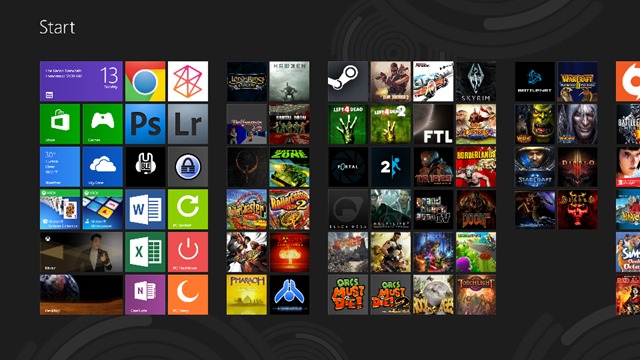
Pentru a va asigura ca niciun alt utilizator nu va deranja ordinea stabilita de dvs pe Početni zaslon, cea mai simpla solutie este folosirea Tile Locker.
Tile Locker To je O Besplatna korisnost Uz pomoć koji korisnici Windows 8 pot preveni modifikacija ili mutarea tile-urilor pe Start Screen si de asemenea, restrictioneaza stergerea (unpin) acestora.
Cum functioneaza Tile Locker?
Aplicatia are o sučelje extrem de simpla, utilizatorii trebuind sa dea un singur click pe butonul Omogućiti pentru a a bloca functiile de povući&pad i desnica pe Start Screen. Astfel utilizatorii nu vor putea face nicio modificare pe acesta.
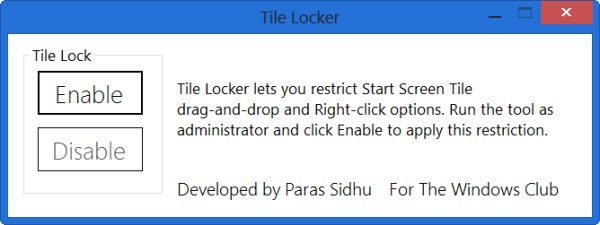
In cazul in care veti dori sa faceti anumite ajustari la ordinea stabilita de dvs pe Start Screen, rulati din nou aplicatia si dati click pe butonul Onesposobiti, apoi restartati Explorer.exe (iar dupa ce faceti modificarile dorite nu uitati sa reactivati restrictiile).
Download Tile Locker for Windows 8.
Nota: Pentru ca aplicatia sa functioneze corect aceasta trebuie rulata cu drepturi de administrator (click-dreapta > Run as administrator).
Credit @thewindowsclub
Prikrivene postavke – Restrict moving or unpinning tiles in Windows 8 Start Screen with tile Locker
